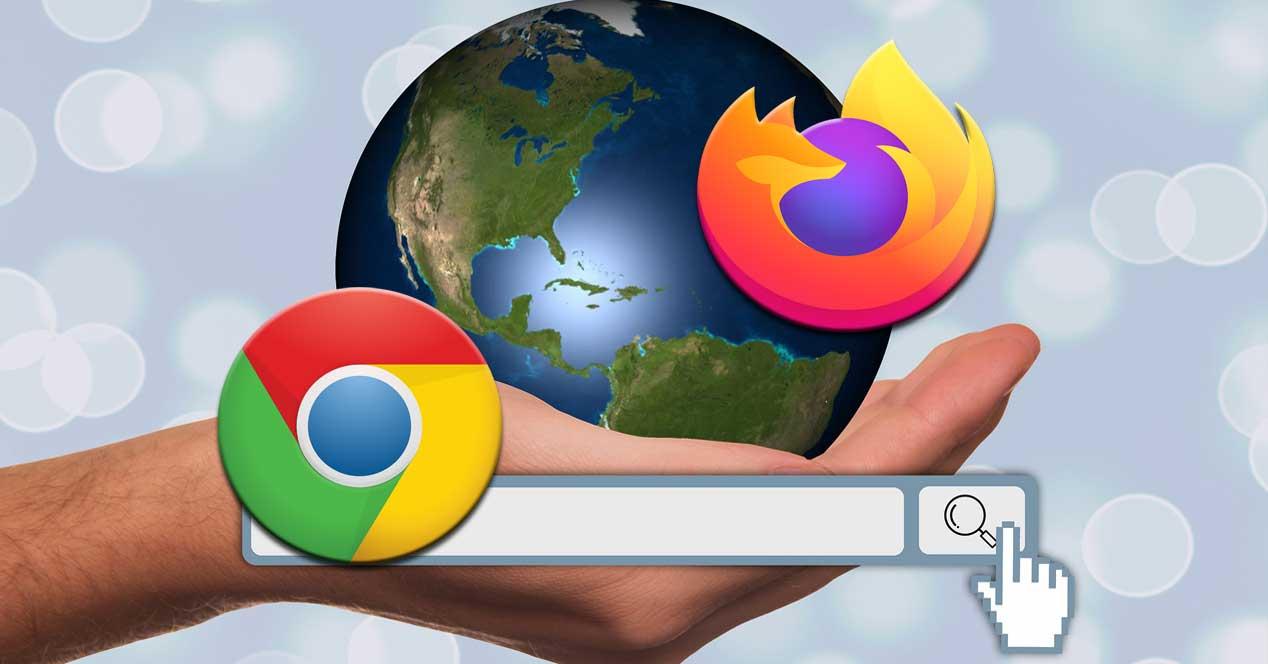De entre los muchos tipos y formatos de programas que usamos habitualmente en el ordenador, los actuales navegadores de Internet se encuentran entre los más populares. Hay que tener en cuenta que poco a poco estas conexiones online han pasado a formar parte importante de las vidas de muchos. De ahí que aplicaciones tales como Firefox, Chrome o Edge se encuentre instalados en los equipos de la mayoría.
Como ya sabréis, estos son programad que normalmente usamos para acceder a la casi infinita cantidad de contenidos que nos presenta Internet. De este modo jugamos, chateamos, guardamos archivos en la nube, trabajamos en grupo, etc. Para todo esto y mucho más los mencionados programas conocidos como navegadores web, nos proporcionan todo lo necesario. Esto es algo de lo que sus desarrolladores son plenamente conscientes, de ahí las constantes actualizaciones que nos hacen llegar con el tiempo.
Además aquí no solo entra en juego la funcionalidad del software como tal, sino que además el usuario tiene muy en cuenta tanto su aspecto, como su seguridad. Este último es un aspecto sumamente importante para la mayoría, y cada vez más. Esto se debe básicamente a los potenciales peligros con los que nos podemos encontrar mientras navegamos. Y no solo eso, sino que al mismo tiempo son cada vez más los datos de carácter sensible y personal con los que aquí tratamos. Aquí nos referimos a contraseñas de acceso, o datos bancarios, entre otros muchos.
En estos momentos Chrome de Google es la opción favorita de la mayoría, pero existen otras muchas propuestas a este respecto. Así nos podemos decantar por el nuevo Edge de Microsoft, Opera, Firefox de Mozilla, etc.
Ventajas que presenta el uso de Wise Plugin Manager
Pero en muchas ocasiones los usuarios queremos ir un paso más allá, algo que no solo ocurre en este sector del software. Con todo y con ello, en estas líneas nos vamos a centrar en los mencionados navegadores de Internet, como os hemos comentado. Así, con el fin de aumentar la utilidad y funcionalidad de los mismos, en muchas ocasiones tendemos a instalar extensiones compatibles. Estas añaden nuevas funciones de las que de momento carece el programa de manera nativa.
Aunque su utilidad está fuera de toda duda, debemos tener cuidado con el uso de las mismas. Y es que demasiadas extensiones en un navegador en funcionamiento, pueden afectar negativamente al rendimiento del mismo. Es por ello que debemos tener cierto control sobre los complementos que aquí añadimos. Para esto podemos echar mano de ciertas aplicaciones específicas como es el caso de Wise Plugin Manager.
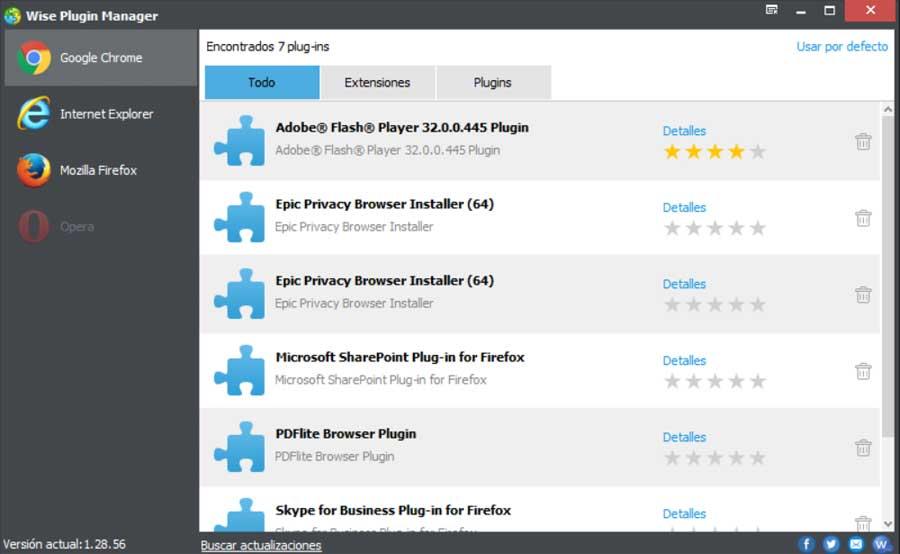
En un principio cabe reseñar que esta es una aplicación que se centra en revelarnos todos los complementos y extensiones instalados en los navegadores web. De este modo disponemos de una forma mucho más rápida de gestionarlos. Con esto lo que nos referimos es a que desde la interfaz de Wise Plugin Manager, podremos habilitarlos, deshabilitarlos o eliminarlos del ordenador para siempre. Al mismo tiempo debemos saber que el programa como tal es compatible con cuatro de los más usados navegadores del momento. Entre estos encontramos Internet Explorer, Firefox, Google Chrome y Opera, aún no tiene soporte para el nuevo Edge.
De este modo a cada uno de ellos se le asigna un panel independiente para que podamos gestionar sus añadidos uno a uno.
Cómo ver las extensiones y plugins con Wise Plugin Manager
Para todo esto que os contamos, lo primero que haremos será descargar e instalar el programa del que os hablamos. A continuación, lo primero que veremos será una intuitiva interfaz de usuarios donde se puede ver una lista de todos los complementos y plugins detectados. Para que nos podamos mover de un modo más organizado por este programa decir que a la derecha se sitúan los navegadores que tengamos instalados. Por otro lado en la parte superior vemos un total de tres pestañas para consultar sus contenidos añadidos.
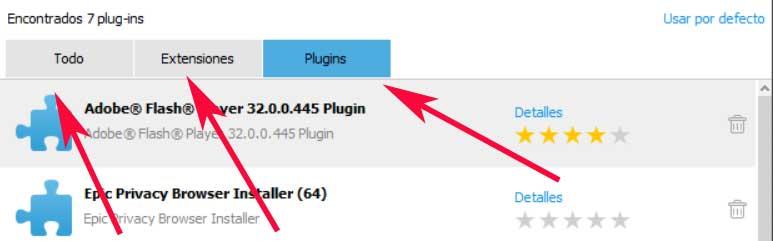
Estas son las llamadas Todo, Extensiones y Plugins, por lo que podemos filtrar un poco los contenidos que se verán de los añadidos a cada programa. Pero eso no es todo, sino que al mismo tiempo desde aquí podemos llevar a cabo diversas tareas para interactuar con estos elementos, como veremos.
Funciones sobre las extensiones que vemos en Wise Plugin Manager
Sirva como ejemplo que cada una de las entradas que aquí vamos a encontrar vienen con una pequeña descripción para que sepamos de qué se tratan. Para poder acceder a la misma no tenemos más que pinchar en el enlace de Detalles. Es más, junto al mismo veremos la valoración que tiene en ese momento la extensión instalada.
Por otro lado cabe mencionar que de igual modo podremos eliminar del navegador, y por tanto del PC, tanto los plugins como las extensiones. Eso lo conseguimos situándonos en el programa en cuestión, pinchando en la pestaña del tipo de contenido, y localizando el que nos interesa del listado. Una vez lo tenemos en pantalla, no nos queda más que pinchar en el icono con forma de papelera que se sitúa junto a cada uno de estos elementos.
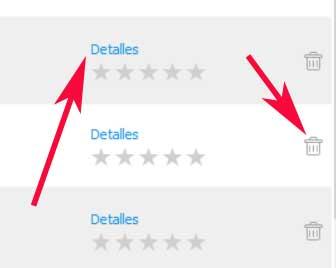
Alternativas a Wise Plugin Manager
Llegados a este punto os diremos que a la hora de gestionar y eliminar cada una de las extensiones y plugins de los navegadores, esto es algo que podemos llevar a cabo desde cada uno. Pero claro, en el caso de que normalmente usemos más de uno de estos de manera habitual, esta gestión se puede convertir en un tanto molesta. Con todo y con ello desde sus menús lo logramos.
Por ejemplo en Chrome basta con que nos situemos en el menú Más herramientas / Extensiones. Al mismo tiempo, si nos centramos en Firefox, esto es algo que podemos conseguir desde la opción de menú Complementos. Pero la ventaja de Wise Plugin Manager es que con solo instalar el programa, tendemos al alcance de la mano todos estos elementos sin hacer nada más.
Cómo descargar Wise Plugin Manager gratis
Pues bien, en el caso de que queráis poder gestionar de un modo mucho más rápido y efectivo los plugins y extensiones de los navegadores, podréis usar esta aplicación. Además en interesante saber que se trata de una propuesta gratuita, lo que siempre es de agradecer. Por tanto, para instalarla en vuestro equipo con Windows, basta con que la descarguéis desde este enlace.